教你学会更换显卡电容爆浆电容
电容焊接技术图解
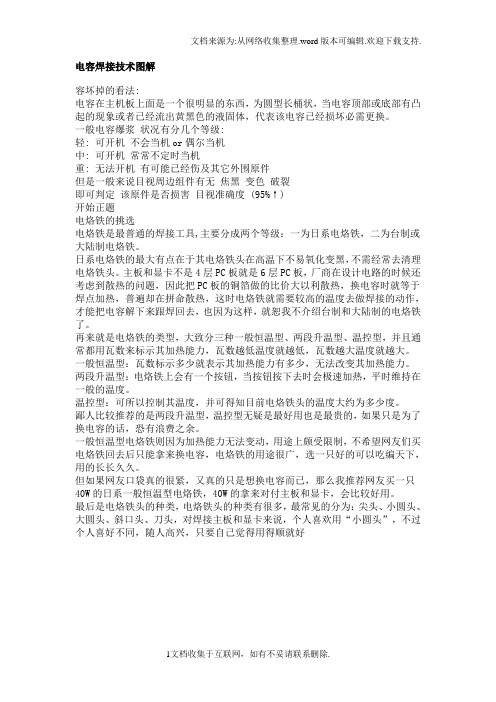
电容焊接技术图解容坏掉的看法:电容在主机板上面是一个很明显的东西,为圆型长桶状,当电容顶部或底部有凸起的现象或者已经流出黄黑色的液固体,代表该电容已经损坏必需更换。
一般电容爆浆状况有分几个等级:轻: 可开机不会当机or偶尔当机中: 可开机常常不定时当机重: 无法开机有可能已经伤及其它外围原件但是一般来说目视周边组件有无焦黑变色破裂即可判定该原件是否损害目视准确度(95%↑)开始正题电烙铁的挑选电烙铁是最普通的焊接工具,主要分成两个等级:一为日系电烙铁,二为台制或大陆制电烙铁。
日系电烙铁的最大有点在于其电烙铁头在高温下不易氧化变黑,不需经常去清理电烙铁头。
主板和显卡不是4层PC板就是6层PC板,厂商在设计电路的时候还考虑到散热的问题,因此把PC板的铜箔做的比价大以利散热,换电容时就等于焊点加热,普遍却在拼命散热,这时电烙铁就需要较高的温度去做焊接的动作,才能把电容解下来跟焊回去,也因为这样,就恕我不介绍台制和大陆制的电烙铁了。
再来就是电烙铁的类型,大致分三种一般恒温型、两段升温型、温控型,并且通常都用瓦数来标示其加热能力,瓦数越低温度就越低,瓦数越大温度就越大。
一般恒温型:瓦数标示多少就表示其加热能力有多少,无法改变其加热能力。
两段升温型:电烙铁上会有一个按钮,当按钮按下去时会极速加热,平时维持在一般的温度。
温控型:可所以控制其温度,并可得知目前电烙铁头的温度大约为多少度。
鄙人比较推荐的是两段升温型,温控型无疑是最好用也是最贵的,如果只是为了换电容的话,恐有浪费之余。
一般恒温型电烙铁则因为加热能力无法变动,用途上颇受限制,不希望网友们买电烙铁回去后只能拿来换电容,电烙铁的用途很广,选一只好的可以吃编天下,用的长长久久。
但如果网友口袋真的很紧,又真的只是想换电容而已,那么我推荐网友买一只40W的日系一般恒温型电烙铁,40W的拿来对付主板和显卡,会比较好用。
最后是电烙铁头的种类,电烙铁头的种类有很多,最常见的分为:尖头、小圆头、大圆头、斜口头、刀头,对焊接主板和显卡来说,个人喜欢用“小圆头”,不过个人喜好不同,随人高兴,只要自己觉得用得顺就好准备工具:1 电烙铁2 电烙铁+吸水棉3 一般焊锡丝4 大只吸锡笔5 一般焊油6 环保去油责油7 液体供给瓶电烙铁焊接图文教学首先,在更换电容之前,要做的第一件事就是辨认原电容的规格与确认电容正负极方向。
电脑电源用电容爆浆损坏原因及替换型号选择方法
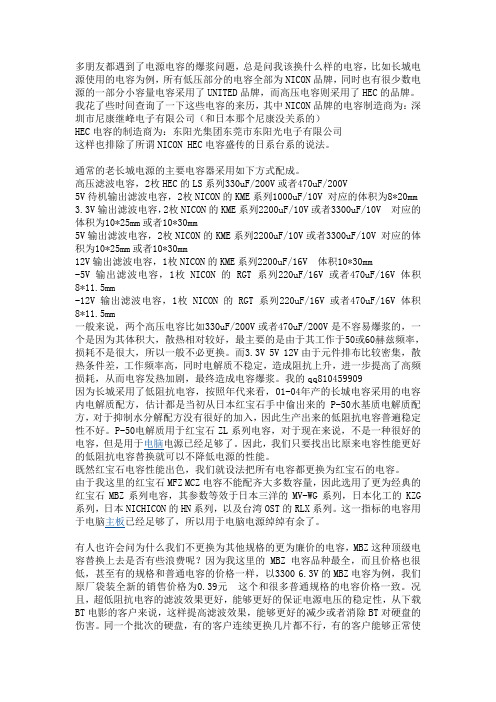
多朋友都遇到了电源电容的爆浆问题,总是问我该换什么样的电容,比如长城电源使用的电容为例,所有低压部分的电容全部为NICON品牌,同时也有很少数电源的一部分小容量电容采用了UNITED品牌,而高压电容则采用了HEC的品牌。
我花了些时间查询了一下这些电容的来历,其中NICON品牌的电容制造商为:深圳市尼康继峰电子有限公司(和日本那个尼康没关系的)HEC电容的制造商为:东阳光集团东莞市东阳光电子有限公司这样也排除了所谓NICON HEC电容盛传的日系台系的说法。
通常的老长城电源的主要电容器采用如下方式配成。
高压滤波电容,2枚HEC的LS系列330uF/200V或者470uF/200V5V待机输出滤波电容,2枚NICON的KME系列1000uF/10V 对应的体积为8*20mm 3.3V输出滤波电容,2枚NICON的KME系列2200uF/10V或者3300uF/10V 对应的体积为10*25mm或者10*30mm5V输出滤波电容,2枚NICON的KME系列2200uF/10V或者3300uF/10V 对应的体积为10*25mm或者10*30mm12V输出滤波电容,1枚NICON的KME系列2200uF/16V 体积10*30mm-5V输出滤波电容,1枚NICON的RGT系列220uF/16V或者470uF/16V 体积8*11.5mm-12V输出滤波电容,1枚NICON的RGT系列220uF/16V或者470uF/16V 体积8*11.5mm一般来说,两个高压电容比如330uF/200V或者470uF/200V是不容易爆浆的,一个是因为其体积大,散热相对较好,最主要的是由于其工作于50或60赫兹频率,损耗不是很大,所以一般不必更换。
而3.3V 5V 12V由于元件排布比较密集,散热条件差,工作频率高,同时电解质不稳定,造成阻抗上升,进一步提高了高频损耗,从而电容发热加剧,最终造成电容爆浆。
我的qq810459909因为长城采用了低阻抗电容,按照年代来看,01-04年产的长城电容采用的电容内电解质配方,估计都是当初从日本红宝石手中偷出来的P-50水基质电解质配方,对于抑制水分解配方没有很好的加入,因此生产出来的低阻抗电容普遍稳定性不好。
电脑主板电容引起的电脑故障检修
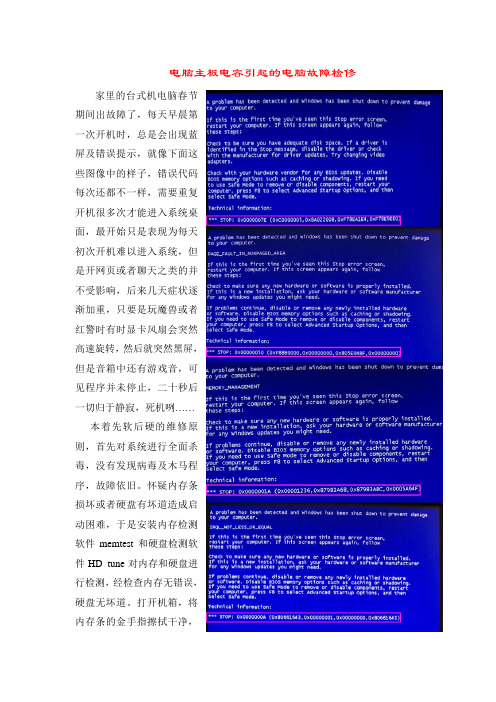
电脑主板电容引起的电脑故障检修家里的台式机电脑春节期间出故障了,每天早晨第一次开机时,总是会出现蓝屏及错误提示,就像下面这些图像中的样子,错误代码每次还都不一样,需要重复开机很多次才能进入系统桌面,最开始只是表现为每天初次开机难以进入系统,但是开网页或者聊天之类的并不受影响,后来几天症状逐渐加重,只要是玩魔兽或者红警时有时显卡风扇会突然高速旋转,然后就突然黑屏,但是音箱中还有游戏音,可见程序并未停止,二十秒后一切归于静寂,死机咧……本着先软后硬的维修原则,首先对系统进行全面杀毒,没有发现病毒及木马程序,故障依旧。
怀疑内存条损坏或者硬盘有坏道造成启动困难,于是安装内存检测软件memtest和硬盘检测软件HD tune对内存和硬盘进行检测,经检查内存无错误,硬盘无坏道。
打开机箱,将内存条的金手指擦拭干净,在卡槽内插拔好几次,将显卡也拆下来,清理金手指,插拔好几次,然后将机箱内的插拔件挨个清理插拔很多次,确信接触量好后重新开机,故障依旧。
分析可能是驱动掉了?或者是软件之间有冲突?然后重装了一次ghost XP sp3纯净版系统,故障依旧,再次安装另一个版本的ghost XP系统,故障依旧,还是不死心啊,又安装了一次WIN 7旗舰版系统,在最纯净环境下开机运行,运行鲁大师对系统进行检测,在检测运行显卡时,黑屏症状出现,怀疑显卡损坏,但是根据自己的分析,显卡应当不会坏掉,我家这台电脑使用的是微星P43 NEO 主板,微星9600 GSO 2D384显卡,属于一线产品,硬件损坏的可能性非常之小,从另一个方面考虑觉得会不会是电源功率因数下降,造成电源功率不够造成这样的故障,于是下载相关软件进行检测,运行游戏时打开检测软件,看到电源输出电压稳定,电压纹波变动在允许范围内,排除电源故障,至此,维修进入死点,头大了。
突然想起来,我们购置这台电脑那年,孩子的姥爷家也是我给配置的电脑,和我家这台配置几乎完全一样,除了显卡和内存条不同外,其余的都一样,能不能把那台机器搬来对比维修呢?这样更直观些,刚好最近他们因为怕耽搁孙子学习,把电脑给封存了,他们不用电脑,那我刚好拿来搞对比维修用,说干就干,跑去岳父家搬来主机,一开机箱,老天啊,全是灰尘,显卡风扇,cpu风扇都糊满了灰黑色细灰,用吸尘器搞了俩小时才弄干净,机箱里一尘不染了,累死我了。
电脑维修入门如何自己更换电脑配件

电脑维修入门如何自己更换电脑配件电脑是我们日常工作和娱乐中不可或缺的一部分。
然而,随着时间的推移,电脑配件可能会出现故障或陈旧,需要更换。
了解如何自己更换电脑配件是一个非常实用的技能,不仅可以节省费用,还可以提升个人能力。
本文将为你介绍电脑维修入门如何自己更换电脑配件的步骤和技巧。
一、准备工作在开始更换电脑配件之前,确保你已经具备以下准备工作:1.正确的工具:根据要更换的配件类型,准备好相应的工具。
例如,更换内存条可能需要一个螺丝刀,而更换显卡可能需要一个扳手。
2.正确的配件:提前购买适配你电脑型号和规格的配件。
确保配件的兼容性,避免错误的购买导致无法使用。
3.断电和放电:在进行任何维修操作之前,确保先断开电源并放电。
这样可以避免静电对电脑内部的损坏。
二、更换内存条内存条是提升电脑性能的重要组成部分。
更换内存条的步骤如下:1.确定内存插槽:打开电脑的机箱,并找到内存插槽。
通常情况下,内存插槽位于主板上,通过插槽通道连接。
2.拆卸旧内存条:轻轻地按住内存条,将其从插槽中取出。
注意不要用力过猛,以免损坏插槽或内存条。
3.安装新内存条:将新内存条对准插槽,并确保金手指与插槽接触良好。
稍微用力按下内存条,直到插槽两侧的扣子自动锁定为止。
4.测试内存条:重新启动电脑,并检查是否正常识别新的内存容量。
如果正常,说明更换成功。
三、更换硬盘硬盘是存储电脑数据的核心部件。
更换硬盘的步骤如下:1.备份数据:在更换硬盘之前,务必备份重要数据。
可以使用U盘、外接硬盘或云存储等方式。
2.确定硬盘位置:打开电脑机箱,找到硬盘安装位置。
通常情况下,硬盘位于机箱前方的硬盘仓中。
3.拆卸旧硬盘:通过螺丝刀将硬盘固定螺丝拆除,轻轻将硬盘从仓位中取出。
4.安装新硬盘:将新硬盘对准仓位,用螺丝固定好。
确保连接电缆和数据线的接触良好。
5.重新安装系统:重新启动电脑,并根据操作系统提示安装系统。
恢复之前备份的数据。
四、更换显卡显卡对于电脑图像处理和游戏体验至关重要。
什么是好显卡-电容篇

特性 耐热性 滤波性 高阻抗 安全性 环保
固态电容 优秀 优秀 优秀 优秀 优秀
电解电容 一般 一般 差 一般 一般
固态电容具备环保、低阻抗、高低温稳定、耐高纹波及高信赖度等优越特 性,是目前电解电容产品中最高阶的产品。由于固态电容特性远优于液态 铝电容,固态电容耐温达260度,且导电性、频率特性及寿命均佳,适用于 低电压、高电流的应用,因此价格比电解电容要贵,按需要可以设计成多 贴片式和直插式安装。
高端显卡上黑色和黄 色的钽电容很常见
钽电容的介质为阳极氧化后生成的五氧化二钽,它的介电能力(ε)比 铝电容的三氧化二铝介质要高。因此在同样容量的情况下,钽电容的体 积能比铝电容做得更小。再加上钽的性质比较稳定,所以通常认为钽电 容性能比铝电容好。
在9600 GT显卡上使用全固态电容似乎已经是标配,但是铭瑄 9600GT钻石版而是毫不吝惜的采用了众多价格不菲的KEMET钽电 容,为显卡供电更加稳定纯净,这是其他厂商所不具备的魄力。
固态电容 (采用铝固体聚合物作为阴极材质的电容)
固态电容不存在爆浆问题,所以一般没有开防爆凹槽。如三洋、富士通固态 电容,这种电容具有很好的性能,由于固态电容采用导电性高分子产品作为 介电材料,该材料不会与氧化铝产生作用,通电后不致于发生爆炸的现象; 同时它为固态产品,自然也就不存在由于受热膨胀导致爆裂的情况了。
一般来说供电电路对电容容量都有所要求,所以板卡都会使用多颗电容组 合来达到更大的容量。
电容的分类
电容就是两块导体(阳极和阴极)中间夹着一块绝缘体(介质)构成的 电子元件,由于其结构的特殊性,所以分类方式也有好多种。 通常按照介质、阳极、阴极和工艺这四种分类方式,而且各种分类方式 互相交叉重叠,可以说比较混乱:
THE END
电容焊接技术图解

电容焊接技术图解容坏掉的看法:电容在主机板上面是一个很明显的东西,为圆型长桶状,当电容顶部或底部有凸起的现象或者已经流出黄黑色的液固体,代表该电容已经损坏必需更换。
一般电容爆浆状况有分几个等级:轻: 可开机不会当机or偶尔当机中: 可开机常常不定时当机重: 无法开机有可能已经伤及其它外围原件但是一般来说目视周边组件有无焦黑变色破裂即可判定该原件是否损害目视准确度(95%↑)开始正题电烙铁的挑选电烙铁是最普通的焊接工具,主要分成两个等级:一为日系电烙铁,二为台制或大陆制电烙铁。
日系电烙铁的最大有点在于其电烙铁头在高温下不易氧化变黑,不需经常去清理电烙铁头。
主板和显卡不是4层PC板就是6层PC板,厂商在设计电路的时候还考虑到散热的问题,因此把PC板的铜箔做的比价大以利散热,换电容时就等于焊点加热,普遍却在拼命散热,这时电烙铁就需要较高的温度去做焊接的动作,才能把电容解下来跟焊回去,也因为这样,就恕我不介绍台制和大陆制的电烙铁了。
再来就是电烙铁的类型,大致分三种一般恒温型、两段升温型、温控型,并且通常都用瓦数来标示其加热能力,瓦数越低温度就越低,瓦数越大温度就越大。
一般恒温型:瓦数标示多少就表示其加热能力有多少,无法改变其加热能力。
两段升温型:电烙铁上会有一个按钮,当按钮按下去时会极速加热,平时维持在一般的温度。
温控型:可所以控制其温度,并可得知目前电烙铁头的温度大约为多少度。
鄙人比较推荐的是两段升温型,温控型无疑是最好用也是最贵的,如果只是为了换电容的话,恐有浪费之余。
一般恒温型电烙铁则因为加热能力无法变动,用途上颇受限制,不希望网友们买电烙铁回去后只能拿来换电容,电烙铁的用途很广,选一只好的可以吃编天下,用的长长久久。
但如果网友口袋真的很紧,又真的只是想换电容而已,那么我推荐网友买一只40W的日系一般恒温型电烙铁,40W的拿来对付主板和显卡,会比较好用。
最后是电烙铁头的种类,电烙铁头的种类有很多,最常见的分为:尖头、小圆头、大圆头、斜口头、刀头,对焊接主板和显卡来说,个人喜欢用“小圆头”,不过个人喜好不同,随人高兴,只要自己觉得用得顺就好准备工具:1 电烙铁2 电烙铁+吸水棉3 一般焊锡丝4 大只吸锡笔5 一般焊油6 环保去油责油7 液体供给瓶电烙铁焊接图文教学首先,在更换电容之前,要做的第一件事就是辨认原电容的规格与确认电容正负极方向。
固态电容的使用

固态电容的使用最近画了一块FPGA的板子,老板下了做到精益求精的指示,虽然知道这纯粹扯淡,但也要做做样子,知道分辨电脑主板的好坏的一个办法是看看主板是否是用固态电容。
所以我做的这块FPGA板子上模拟电源的滤波用了固态电容。
其实我也知道用普通的铝电解电容也是没问题的,做做样子嘛 之前一直不了解固态电容,这次用到了,也算学习的一个过程,等将来有机会做一个非常可靠的产品时,就能知道要用固态电容。
比如做上天的东西,总不能上天后电容就爆了吧?哈哈,先将这么多废话,下面是整理的一些固态电容的资料。
什么是固态电容固态电容全称为:固态铝质电解电容。
它与普通电容(即液态铝质电解电容)最大差别在于采用了不同的介电材料,液态铝电容介电材料为电解液,而固态电容的介电材料则为导电性高分子。
左图为固态电容,右图为普通的电解电容。
固态电容内部示意图固态电容的好处使用固态电容好处一:防爆浆爆浆电解电容地电介质为液态电解液,液态粒子在高温下十分活跃,对电容内部产生压力,它地沸点不是很高,因此可能会出现爆浆地情况,固态电容采纳使用了高分子电介质,固态粒子在高温下,无论是粒子澎涨或是活跃性均较液态电解液低,它地沸点也高达摄氏350度,因此几乎不可能出现爆浆地可能性。
爆浆的坏处就不说了,总之是使电路不正常工作。
其实也比不是说固态电容不爆浆。
说固态电容不爆也是有个范围的。
不可能加多大的电压,多高的温度都不爆。
正常情况,当然还是固态电容的板子好了。
当当然了,这是在正负接对的情况下说的,接不对的就不说了,你自己说说呢使用固态电容好处二:寿命长,稳定性好固态电容给板子带来更高的稳定性,以及更长的工作时间。
使用固态电容好处三:等效串联电阻小固态电容在等效串联阻抗表现上对比传统电解电容有更优异地表现,据测试显示高频运行时:固态电容在高频运作时等效串联电阻极为微小,而且导电性频率特佳,具有降低电阻抗和更低热输出地特色,在100KHz至10MHz之间表现最为明显。
显卡软硬件故障检查与排除详细解析

显卡软硬件故障检查与排除详细解析一、软件故障由于显卡的驱动程序丢失、遭到病毒破坏引起的故障最为常见。
其最直观的表现是显卡无法正常刷新到显示器的标准分辩率、花屏等。
特别是电脑感染病毒以后,将显卡驱动程序的一些文件破坏后,我们在开机便无法正常调整显卡的分辩率。
这种故障的排除方法比较简单,我们只要将电脑进行彻底的杀毒以后,重新安装显卡驱动程序,即可以排除。
故障分析:朋友的这台电脑可以说是老古懂了,采用Intel440B芯片组主板,赛扬Ⅱ566CPU,128MBPC133HY单条内存,TNT2Vanta16MB显卡,安装的是Win98操作系统。
仔细询问,原来他刚才格式化C盘并重装了一遍系统后,就出现了这种故障。
一定是系统安装过程中出了问题,我顿时信心百倍。
从朋友家回来后,我仔细查找起关于视频播放和显卡故障方面的资料来,却没有直接介绍这方面问题的文章,但在那期报纸上有一篇文章中谈到,有些显卡在安装驱动程序时,直接从显示属性中升级驱动程序不行,可能造成显卡故障。
需要用它自带的安装程序来安装才能正常。
我回忆对照了一下系统安装过程,显卡驱动就是从显示属性中升级的。
难道显卡驱动光盘中还有什么程序没安装故障排除:马上又赶回朋友家去,把他显卡的驱动光盘放进光驱里一下,果然在:\nVIDIA\Win9(为光驱盘符)目录下,还有一个名为agp168e。
ee的可执行文件。
决定再次重装系统,在安装显卡驱动前先执行agp168e。
ee文件,再安装显卡驱动及其他驱动程序,装完后运行一个Flah动画文件测试,正常,又播放其他格式的视频文件,都顺利地通过。
原来在装机时,技术人员在装驱动时执行过agp168e。
ee这个文件。
所以在使用过程中一直没出问题,但在重装系统时不知道,直接升级安装显卡驱动,没有运行这个程序,所以造成系统极不稳定,播放视频文件时死机频频。
由于目前的驱动光驱都相当的智能化,因此建议大家直接运行安装驱动程序。
除了驱动程序外,有些时间由于显示分辩率设置过高,也能够导致电脑无法启动的故障。
显卡维修教材

显卡维修培训教材月饼1.1 工作原理✧从 DAC 进入显示器--将转换完的模拟信号送到显示屏。
图2-1 显卡内部工作原理1.2 供电电路1.2.1 供电来源绝大多数显卡是由主板上的AGP/PCI-E插槽供电的,本身没有电源补充,也没有电池等东西来供应所需的工作能量,由显卡上的金手指通过计算机主板的插槽来获得所需的工作能量。
✧AGP供电AGP供电脚为:+12V:A1;+5V:B2、B3;+3.3V:B9、A9、B16、A16、B28、A28;VDDQ:A/B34、A/B40、B47、A/B52、A/B58、A/B64✧PCIE供电PCI-E供电脚为:+12V:A2、A3、B1、B2、B3;+3.3V:A9、A10、B8;+3.3Vaux:B10对于部分高端显卡产品因为耗电很厉害,通过主板上的插槽获取的能量已不能满足显卡的要求,于是,人们又想到直接由PC电源引入一组插头来为显卡供电,如图2 -5 所示有多个外接辅助电源插头:图2-5 带外接插头供电的显卡外接辅助电源插头的电路如图2-6所示图2-6 外接插头电路图1.2.2 供电方式○1.三端稳压电源方式,如1117,7805等(图2-7)。
一般VDAC(图2-8)、D DC5V等电路采用图2-7 78M05 图2-8采用1117降压的DAC供电1117等三端稳压元件工作原理:3脚为电压输入,2脚为输出,1脚为调整。
如图2-9所示,为1117工作原理图,只需改变图中ER304与ER305的阻值比例即可改变VOUT大小。
图2-9 1117工作原理图DDC_5V供电,一般由正电压稳压器78L05产生。
它的3脚输入12V,2脚接地,1脚固定输出5V。
○2. MOS管线性降压,一般低端显卡的显存供电采用(图2-10)图2-10 低端显卡显存供电N沟道MOS管特性:G极电压越高,D-S导通程度越强。
图2-11 MOS管线性降压电路图图2-11 MOS管线性降压电路图中控制芯片18脚发出信号驱动Q800的G极,使3.3V降压为2.5V,R810&R811为反馈,改变他们的大小比例可以调整输出的大小。
看板载电容选主板

愚人节较普遍的说法是起源于法国。
1564年,法国首先采用新改革的纪年法格里历(即目前通用的公历),以1月1日为一年之始。
但一些因循守旧的人反对这种改革,依然按照旧历固执地在4月1日这一天送礼品,庆祝新年。
主张改革的人对这些守旧者的做法大加嘲弄。
从此人们在4月1日便互相愚弄,成为法国流行的风俗。
愚人节马上就到了,当大家正在为愚弄好友抓头挠耳的时候,可也要提防不要被别人忽悠。
今天我就给大家讲讲电脑DIY方面的防忽悠秘籍,下面我们来看看。
相信大多数DIY玩家在拿到一块显卡或者主板的时候,第一眼是以产品配备的电容来断定产品的用料,但是这样的方法真的正确吗?固态电容和电解电容之间有什么联系,如何通过电容判定一件IT产品的好坏?今天的文章我就给大家带来答案。
电容就是两块导体中间夹着一块绝缘体构成的电子元件,就像汉堡一样。
电容是电子设备中最基础也是最重要的元件之一。
电容的产量占全球电子元器件产品(其它的还有电阻、电感等)中的40%以上。
基本上所有的电子设备,小到闪盘、数码相机,大到航天飞机、火箭中都可以见到它的身影。
作为一种最基本的电子元器件,电容对于电子设备来说就象食品对于人一样不可缺少。
电容看上去很简单,实际上分类相当多,并且评价一颗电容的好坏还有ESR值,容量,耐压值,耐温值等专业参数,如果要都搞清楚,是要花费很长的时间。
今天我们就不对参数进行讲解,而对电容的类别,高低档的分别方面给大家简单介绍下。
其实电容的种类有很多,但是就IT产品而言,我们所见的电容都是电解电容。
电解液电容1.在目前中低端主板和显卡上面见得最多的就是上面的电容,不少玩家把他称呼为电解电容,其实这样的说法并不正确,这种电容其实叫电解液电容,区区一个液字期间相差许多。
固态电容和电解液电容是电解电容的一种类别而已。
区别电解电容最简单的方法就是看电容顶部是否有K型槽,一旦出现意外情况,电解液气化时必然从最薄弱的环节——顶部凹槽冲出,而不会将外壳炸得四分五裂,这就避免了爆炸时殃及池鱼、炸坏电容附近其它元件的情况。
显卡内存维修
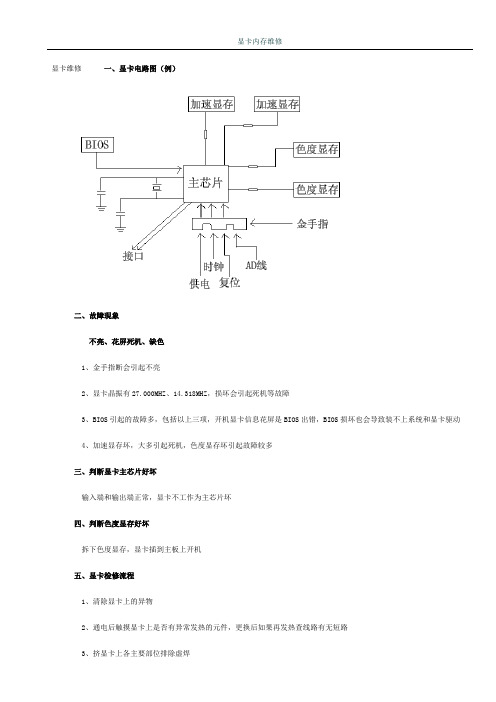
显卡内存维修
显卡维修一、显卡电路图(例)
二、故障现象
不亮、花屏死机、缺色
1、金手指断会引起不亮
2、显卡晶振有27.000MHZ、14.318MHZ,损坏会引起死机等故障
3、BIOS引起的故障多,包括以上三项,开机显卡信息花屏是BIOS出错,BIOS损坏也会导致装不上系统和显卡驱动
4、加速显存坏,大多引起死机,色度显存坏引起故障较多
三、判断显卡主芯片好坏
输入端和输出端正常,显卡不工作为主芯片坏
四、判断色度显存好坏
拆下色度显存,显卡插到主板上开机
五、显卡检修流程
1、清除显卡上的异物
2、通电后触摸显卡上是否有异常发热的元件,更换后如果再发热查线路有无短路
3、挤显卡上各主要部位排除虚焊
4、查显卡上各供电元件是否有损坏,1084稳压器最多,输出2.5V左右
5、查金手指与芯片之间的线路
6、刷BIOS或更换晶振
7、拆下色度显存看显示器能否亮(白屏)
8、更换显存或主芯片
六、判断色度显存和加速显存的方法
1、通过位置判断,上或左为加速显存,下或右为色度显存
2、代换原则:选用容量、位宽和周期相同的颗粒代换
内存维修
一、内存简介
SPD芯片:(也叫PDA)和主板BIOS一样,专门用来存储内存的基本信息,大多内存没有些颗粒也可以正常工作,只是速度会降到最低
二、内存检修流程
1、清除异物
2、排除虚焊
3、查电阻、电容是否损坏
4、拆下SPD芯片看内存能否工作
5、判断内存颗粒好坏:测内存各引脚的对地阻值互相比较,排除故障颗粒
6、用专业的内存测试仪
SD和DDR内存的维修方法是一样的。
安装散热器教程
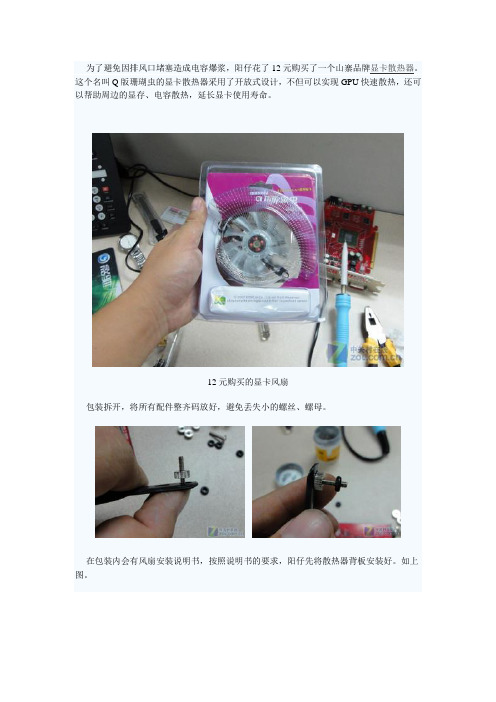
为了避免因排风口堵塞造成电容爆浆,阳仔花了12元购买了一个山寨品牌显卡散热器。
这个名叫Q版珊瑚虫的显卡散热器采用了开放式设计,不但可以实现GPU快速散热,还可以帮助周边的显存、电容散热,延长显卡使用寿命。
12元购买的显卡风扇包装拆开,将所有配件整齐码放好,避免丢失小的螺丝、螺母。
在包装内会有风扇安装说明书,按照说明书的要求,阳仔先将散热器背板安装好。
如上图。
注意孔距第三方显卡散热器为了增强兼容效果,会有不同的孔距设定,在安装过程中,要时时调整背板孔距。
安装背板显卡上会有四个散热器安装孔,阳仔选用“/”式安装。
将背板上部的螺丝拧紧。
为避免损伤PCB,用手拧紧即可。
涂抹硅脂将背板安装结束之后,就可以上散热器主体了。
在这之前需要先涂抹硅脂。
散热器包装内都会含有一定的硅脂,无需单独购买。
硅脂涂抹不用太多,需要涂平、涂均匀。
散热器安装失败还没有安装,阳仔发现散热器被旁边的电容支起,无法正常安装。
没有办法,只能将背板拆除,改用“\”式安装。
建议网友在更换显卡风扇的时候,先进行测量,避免浪费时间。
按照之前的操作,阳仔将散热器背板更换为“\”方式。
按照说明书的说明,将风扇安装到位,这个时候阳仔发现,散热器竟然是“悬空”的,散热器底部与GPU核心完全没有接触,山寨风扇真是害人啊。
散热器被悬空退货肯定很麻烦,既然问题出现在高度上,那么是否可以通过螺丝调节实现散热器的正常安装呢?调整后的效果在进行多次尝试之后,阳仔选定了安装方式。
丢弃背板,将长螺丝安装在上部,通过长螺丝下部的短螺母来实现高度的调节。
为避免下面长螺母划伤PCB板,下面要垫上胶垫,事实上这个胶垫还有其他的功能。
安装效果如上图。
散热器安装的一些细节安装完散热器,记得插上风扇电源接头。
通过刚才提到的胶垫,来检查散热器是否安装到位。
上图中可以看到胶垫已经明显变形,说明散热器已经安装到位。
最终效果在进行多种尝试之后,散热器终于成功安装。
检验劳动成果的时候到了,准备上机。
主板电容爆浆损坏导致常见故障集锦
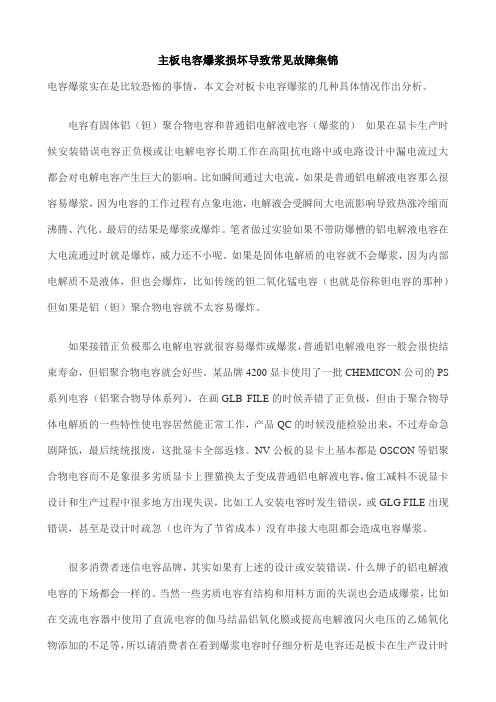
主板电容爆浆损坏导致常见故障集锦电容爆浆实在是比较恐怖的事情,本文会对板卡电容爆浆的几种具体情况作出分析。
电容有固体铝(钽)聚合物电容和普通铝电解液电容(爆浆的)如果在显卡生产时候安装错误电容正负极或让电解电容长期工作在高阻抗电路中或电路设计中漏电流过大都会对电解电容产生巨大的影响。
比如瞬间通过大电流,如果是普通铝电解液电容那么很容易爆浆,因为电容的工作过程有点象电池,电解液会受瞬间大电流影响导致热涨冷缩而沸腾、汽化。
最后的结果是爆浆或爆炸。
笔者做过实验如果不带防爆槽的铝电解液电容在大电流通过时就是爆炸,威力还不小呢。
如果是固体电解质的电容就不会爆浆,因为内部电解质不是液体,但也会爆炸,比如传统的钽二氧化锰电容(也就是俗称钽电容的那种)但如果是铝(钽)聚合物电容就不太容易爆炸。
如果接错正负极那么电解电容就很容易爆炸或爆浆,普通铝电解液电容一般会很快结束寿命,但铝聚合物电容就会好些。
某品牌4200显卡使用了一批CHEMICON公司的PS 系列电容(铝聚合物导体系列),在画GLB FILE的时候弄错了正负极,但由于聚合物导体电解质的一些特性使电容居然能正常工作,产品QC的时候没能检验出来,不过寿命急剧降低,最后统统报废,这批显卡全部返修。
NV公板的显卡上基本都是OSCON等铝聚合物电容而不是象很多劣质显卡上狸猫换太子变成普通铝电解液电容,偷工减料不说显卡设计和生产过程中很多地方出现失误,比如工人安装电容时发生错误,或GLG FILE出现错误,甚至是设计时疏忽(也许为了节省成本)没有串接大电阻都会造成电容爆浆。
很多消费者迷信电容品牌,其实如果有上述的设计或安装错误,什么牌子的铝电解液电容的下场都会一样的。
当然一些劣质电容有结构和用料方面的失误也会造成爆浆,比如在交流电容器中使用了直流电容的伽马结晶铝氧化膜或提高电解液闪火电压的乙烯氧化物添加的不足等,所以请消费者在看到爆浆电容时仔细分析是电容还是板卡在生产设计时导致不要一味归罪板卡或电容厂商。
显卡电容用料解析3

很多电容顶部有个“K”或者“X”字样的凹槽,而有些电容却没有,这种纹路是故意留下用来防止电容爆炸的。
这时可能有人会问,有了凹槽电容岂不是更容易爆炸?铝电解液电容必须设有防爆纹● 防爆纹的作用铝电解液电容(即最常见的液态电容)的电解质为有机溶剂或者弱酸盐,这就注定了其耐高温能力不强,如果电容长期工作在较高温度下,溶液很容易挥发、渗漏,高压情况下甚至可能会瞬间气化,由此导致内部体积膨胀引起爆炸!电解液电容因为工作环境和寿命的关系,很多时候爆炸是不可避免的,因此电容在制造时就必须考虑减少爆炸所带来的危害,那么该怎么办呢?其实铝电解液电容的结构和鞭炮非常相似,鞭炮虽小但威力不弱,主要原因就是它的表面缠绕了一层又一层的纸片,包得越紧爆炸时纸片飞扬威力越大!数百个鞭炮总有那么一两个密封不够紧密的,这种肯定属于“哑弹”,爆炸声不够响亮,外皮也炸不开,一点威力都没有。
电容爆浆很常见,有些爆浆之后还能正常使用电容就属与这种“哑巴鞭炮”,给电容顶部开了凹槽之后,一旦出现意外情况,电解液气化时必然从最薄弱的环节——顶部凹槽冲出,而不会将外壳炸得四分五裂,这就避免了爆炸时殃及池鱼、炸坏电容附近其它元件的情况。
这种情况被称为电容“爆浆”而不是爆炸,维修时只要更换电容就可以了,简单方便。
● 关于防爆纹的特殊例子带防爆纹的不全是液态电容:一般来说,带有防爆纹的电容都是液态电容,或者是固液混合型电容,只要阴极有液体就存在爆炸的可能,所以必须开防暴纹。
但有个别厂商在生产固态电容的过程中没有及时转换封装工艺,最终电容顶部还是带有防爆纹,最典型的例子就是富士通黄色固体聚合物电容:ASUS/ONDA显卡以及很多主板最喜欢用这种电容富士通这种黄色电容虽然带有防爆纹,但的确是如假包换的固体聚合物电容,富士通多此一举开防爆纹是封装工艺没来得及转换的结果,现在最新的型号已经全面转换为常见的红色铝壳封装。
不带防爆纹的不一定是固态电容:固态电容开了防爆纹也没什么坏处,但液态电容必须开有防爆纹!可是偏偏有些厂商铤而走险,为了降低成本省掉了开槽这一道工序,更有一些别有用心的厂商,为了加强产品的卖相,给普通液态电容或者二手翻新电容安装了漂亮的铝壳,从而以次充好!这样的电容只不过是穿了一个马甲而已,虽然没有防爆纹,但本质上还是极其普通的铝电解液电容,一旦电容寿终正寝可能会出现爆炸而不是爆浆事件!固态电容也可能爆炸:理论上来说,固态电容是不会爆浆的,但如果极性被接反的话任何电容都会烧毁的,固态电容也不例外!比如阳极钽阴极二氧化锰电容极性接反就会爆炸,而阳极钽阴极铝电容只是会烧毁,要安全很多,因此二氧化锰电容现在已经很少见了。
电脑主板电容爆浆的原因
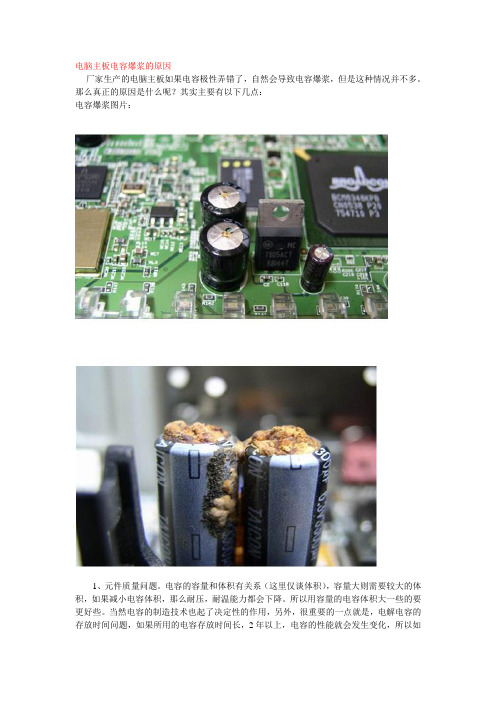
电脑主板电容爆浆的原因厂家生产的电脑主板如果电容极性弄错了,自然会导致电容爆浆,但是这种情况并不多。
那么真正的原因是什么呢?其实主要有以下几点:电容爆浆图片:1、元件质量问题。
电容的容量和体积有关系(这里仅谈体积),容量大则需要较大的体积,如果减小电容体积,那么耐压,耐温能力都会下降。
所以用容量的电容体积大一些的要更好些。
当然电容的制造技术也起了决定性的作用,另外,很重要的一点就是,电解电容的存放时间问题,如果所用的电容存放时间长,2年以上,电容的性能就会发生变化,所以如果你用的主版用的是这种电容,迟早会爆浆的,厂家采购的电容到货后一般都要进行老化测试,这点我想大家都很清楚滴!但是并不是所有厂家都会进行严格的老化测试的!这点也是导致电容爆浆的问题。
2、主板设计问题。
其实就是散热不良导致电容爆浆,即使是质量比较好的电容,如果长期在高温的状态下工作,超出了电容的额定温度范围,同样会导致电解液体积增大,对于水性的电解液,还会产生气泡,最终会爆开电解电容的保护阀。
3、主办开关电源出现异常,造成输出电压上升,超出电容耐压,也会导致电解液温度上升。
所以主板电容的耐压一定要有较多发余量。
其实原因还有很多,不过主要仍是上面几点。
另外,电解电容的电解液几乎都有腐蚀性,如何处理就不必多说咯!先声明文中所提主板不是磐正地!正文:笔者的办公电脑已经用了两年,AMD雷鸟平台,工作一向都非常稳定。
不过,最近一个月这台电脑却偶尔出现了无故蓝屏死机的现象,对于笔者这种老鸟来说,这种情况是绝对不能容忍的,杀毒、重装系统@#$%^&*,无效之后,当机立断就打开了机箱准备全面检测硬件。
开箱的第一眼就让我知道了结果,我心爱的技嘉主板电容爆浆了……CPU附近四个大电容,个个头顶黄浆,难怪最近这么不对劲。
仔细一看,出问题的电容都是名噪一时的爆浆王GSC,能够稳定用两年,也算是够幸运了。
这款主板的型号是7VTXE,KT266A芯片组,两年前的产品。
显卡电容鼓包引起的问题

故障现象:首先,笔者以为故障是显卡或内存接触不良导致的。于是拆下了显卡和内存。清洁了上面的灰尘,擦拭了金手指,并小心插入,防止接触不良。并且去除了BIOS,快速自检选项。希望系统自检能反映硬件故障在哪,可是重新开机后自检通过了,进入系统故障依旧。
难道是显示器出问题了?于是笔者把显示器换到其他电脑上,然而一切正常。鉴于电脑系统是新装的,显卡驱动程序也是原来装机的时候安装的,于是排除系统故障和驱动程序故障。当笔者修改显卡设置时,发现取消显卡加速选项时,花屏现象就减轻了很多。于是打开机箱仔细观察,发现显卡上有一个电解电容头部鼓起,显然是电容爆浆了。于是取出显卡换了个新的同样规格的电容。重新装上,故障排除。
事后分析:主板和显卡上的电容是起滤波、稳定电压的作用。显卡电容坏了,供给显卡芯片的电压自然就不稳定,从而导致了显示器花屏。(河北 段晨)
显卡电容爆浆导致的故障
ห้องสมุดไป่ตู้
作者:
--------------------------------------------------------------------------------
故障现象:最近,笔者的同学抱怨,他的显示器出问题了,老是花屏,让笔者帮忙修理。电脑的大体配置为:CPU是赛扬1.8GHz、显卡是GeForce4 MX440。第一次开机能顺利通过自检,然而在进入Windows XP操作系统界面前有很长一段时间黑屏。进入Windows界面后看上去没什么大问题,只是有细微的不明显的波纹。但是当拖动鼠标点击刷新和拖动网页滚动条时显示器就会产生大面积的花屏现象。
电脑中的显卡无法识别怎么办

电脑中的显卡无法识别怎么办在使用电脑的过程中,我们可能会遇到显卡无法识别的问题,这会给我们的工作和娱乐带来诸多不便。
别着急,下面就来详细探讨一下这个问题的解决方法。
首先,我们需要了解一下显卡无法识别可能出现的症状。
比如电脑开机后屏幕显示异常,分辨率无法调整到合适的水平,或者在设备管理器中看不到显卡的相关信息等。
那么,为什么会出现显卡无法识别的情况呢?原因可能有多种。
硬件方面的原因可能是显卡没有插好。
这听起来似乎很简单,但却是常见的问题之一。
显卡插槽可能因为长期使用积累了灰尘,或者在安装显卡时没有插紧,都可能导致接触不良,从而使电脑无法识别显卡。
此时,我们可以关机并断开电源,打开电脑机箱,将显卡重新插拔一下,并用橡皮擦轻轻擦拭显卡的金手指部分,去除可能存在的氧化层,然后再安装回去。
还有可能是显卡本身出现了故障。
比如显卡的芯片损坏、电容爆浆等。
这种情况下,显卡可能已经无法正常工作,需要送修或更换新的显卡。
软件方面的原因也不容忽视。
驱动程序的问题是比较常见的。
如果显卡驱动没有正确安装,或者安装的驱动版本与显卡不兼容,电脑就可能无法识别显卡。
此时,我们可以到显卡厂商的官方网站上,根据显卡的型号和操作系统版本,下载并安装最新的驱动程序。
另外,操作系统的故障也可能导致显卡无法识别。
比如系统文件损坏、注册表错误等。
这种情况下,可以尝试使用系统自带的修复工具,如 Windows 系统的 SFC 扫描工具,来检查和修复系统文件。
接下来,我们来看看具体的解决步骤。
第一步,检查硬件连接。
先关闭电脑,拔掉电源线,打开机箱侧板。
确保显卡牢固地插在插槽中,没有松动。
如果有螺丝固定,检查螺丝是否拧紧。
同时,看看显卡的供电接口是否连接正确。
第二步,清理显卡和插槽。
使用干净的软毛刷轻轻清扫显卡插槽和显卡上的灰尘。
第三步,更新显卡驱动。
如果您不确定当前的显卡驱动版本是否正确,可以先卸载现有的驱动程序。
在“设备管理器”中找到显卡,右键选择“卸载设备”,勾选“删除此设备的驱动程序软件”,然后重新启动电脑。
七彩虹30hx补电容教程

七彩虹30hx补电容教程(实用版)目录1.七彩虹 30hx 补电容教程的背景和目的2.补电容所需的工具和材料3.补电容的具体步骤4.注意事项和建议5.结束语正文七彩虹 30hx 补电容教程旨在帮助用户修复或改进其音响设备的音质。
电容是音响设备中的一种重要元件,随着时间的推移,可能会出现老化或性能下降的情况,这时候就需要进行补电容。
本文将为您提供详细的补电容步骤和注意事项。
在进行补电容之前,您需要准备以下工具和材料:电容(根据音响设备的具体型号和需求选择)、焊锡和焊接工具、细小的螺丝刀、钳子、镊子以及一些电子清洁剂。
补电容的具体步骤如下:1.首先,关闭音响设备并拔掉电源插头,确保安全。
然后,用螺丝刀卸下设备的外壳,暴露出电路板。
2.使用镊子取下需要更换的电容。
注意在取下过程中不要损坏电路板上的其他元件。
3.将新的电容安装到电路板上,确保其与电路板紧密接触。
如果需要,可以用钳子将电容固定住。
4.使用焊接工具将新的电容与电路板上的焊点焊接在一起。
注意焊接过程中不要使电容发生位移或损坏。
5.在焊接完成后,用镊子将电容周围的焊锡清理干净,以确保电容与电路板之间的连接稳定。
6.将音响设备的外壳重新安装好,并插上电源进行测试。
如果音响设备正常工作且音质得到改善,说明补电容成功。
在补电容过程中,有一些注意事项和建议:1.在选择新的电容时,务必选择与原电容参数相同的型号,以确保音响设备的正常工作。
2.在焊接过程中,注意控制焊锡的温度,避免电容或电路板受到热损伤。
3.在操作过程中,尽量保持手部稳定,避免出现意外的抖动或操作失误。
4.在补电容完成后,建议对音响设备进行充分的测试,确保音响设备的各项功能正常。
通过以上步骤和注意事项,您可以顺利完成七彩虹 30hx 补电容教程,提高音响设备的音质。
主板爆电容图
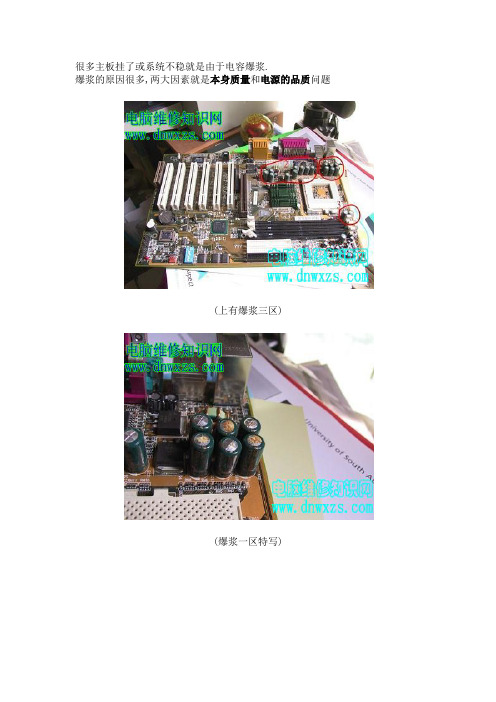
很多主板挂了或系统不稳就是由于电容爆浆.
爆浆的原因很多,两大因素就是本身质量和电源的品质问题
(上有爆浆三区)
(爆浆一区特写)
(爆浆二区)
(爆浆三区)
爆浆主机板全图
(DIMM旁露液电容特写)
如今显卡功率越来越大,一旦AGP附近的电容品质不过关,就可能像上面那样……
电容爆浆后压力较大,电解电容的外壳也是无规律的变形,有可能产生手榴弹爆炸后的效果,容易造成其他元器件的损坏。
因此,为了安全起见,铝质电解电容的顶部都被人为地刻上一些防爆槽,有“十”字型的,也有“K”字型的,
在整个电容外壳中,这一部分是最弱的,当电解电容内压力过大时,可以以此为突破口,从而减轻压力,防止更大范围的破坏。
电+脑*维+修-知.识_网(w_ww*dnw_xzs*co_m)
那么,作为消费者应该如何区分好电容与坏电容,来简单判断主板的好坏呢?看主板所采用的电容容量和耐温范围,按照Intel主板技术白皮书的介绍,主板CPU插槽附近的滤波电容单个容量最低为1000μF,采用1000μF的电解电容都是那些很会精打细算的厂商。
在Intel的原装主板上,单个电容容量高达3300μF,这就是大家推崇Intel主板稳定性的原因之一。
在耐受温度范围上,大部分主板都使用的是105℃的电容,如果看到使用的是85℃电解电容,耐久性就不用多说了。
- 1、下载文档前请自行甄别文档内容的完整性,平台不提供额外的编辑、内容补充、找答案等附加服务。
- 2、"仅部分预览"的文档,不可在线预览部分如存在完整性等问题,可反馈申请退款(可完整预览的文档不适用该条件!)。
- 3、如文档侵犯您的权益,请联系客服反馈,我们会尽快为您处理(人工客服工作时间:9:00-18:30)。
老卡爆浆不要紧~~~B管5分钟教你学会更换显卡电容
这两天,同事古董电脑里的古董显卡突然点不亮了,
于是就毫不犹豫的给我送过来了,凄惨红的X300,放眼一看很明显,老电容爆掉了,
换了两个电容后轻松搞定,没什么难度,把过程发出来希望能对有需要的朋友有所帮助。
毕竟老卡爆电容很常见,以后大家手里有支电烙铁很轻松就可以自己处理了~~~~
下图:很明显两颗紫色的电容已经被爆了~
首先读一下坏电容上的规格,我这里的两颗电容都是16V、470uf的~
下图:去废主板上拆两个同规格的电容下来~也可以去电子市场买,很便宜,几毛钱一个
但是注意你要替换的电容规格一定要大于等于原规格,也就是说16V的你可以用16V或者大于16V的,
470微法的你可以用470或者更高微法的替换,不要差的太多就可以了,
下图:三枚就是准备好的电容了,1200uf的只有一颗,可惜了,就用两边那两颗同规格的吧~
下图:电容我们准备好了,下面说一下正负极的问题,无极电容没有正负极,但是针对电解电容来说正负极装反后果可是很严
重的哦,
所以一定要注意了,下面图中有黑色方块一边就代表负极了,很简单就能辨识~~
下图:找到电容的负极对应PCB上的负极就可以了,电容圈有阴影的一侧就是负极位置了~ 即时没有这个阴影的标示,在正极一侧也都会有一个小加号来标示~~也很简单~
下图:这次就使用同样规格的电容吧~~同是16V 470微法~~
下图:对比一下体型~~~瘦了一圈~~~
下图:东西都准备好了,上武器吧~~
下图:老的焊点氧化的很厉害,可以加一点新锡,这样焊点会融化的更快些~
下图:一只手拿烙铁融锡,一只手左右轻轻掰电容,几下就可以把电容拆下来了,
拆完后可以用吸锡枪把多余的焊锡吸走,我这里用的吸锡丝,就是传说中的铜丝~
下图:都拆焊完毕以后把焊盘清理干净~~~~
下图:接下来把新电容针脚插入对应的位置~~适量加锡焊接上就可以了,很简单吧~~
下图:当然,你也可以尝试更换UF值更大的电容甚至固态电容~折腾嘛~~
下图:如果像我这块卡一样正面有SMT焊点的话,也可以改成贴片电容焊上去~~更方便~
把电容两腿掰开。
掰平。
然后把超出的多余部分剪掉~~
下图:对应正负极焊接在SMT的焊位上就可以里,当然你如果有胶皮垫可以固定电容就更好啦~~
下图:上机测试~~~老卡又复活啦~~~~。
